WPS2019文字怎么设置行间距
来源:网络收集 点击: 时间:2024-08-10【导读】:
在使用WPS2019编辑文档时,可以设置字体的行间距来调整显示效果。那么,WPS2019文字怎么设置行间距,接下来小编就介绍设置步骤。工具/原料moreWPS2019方法/步骤1/4分步阅读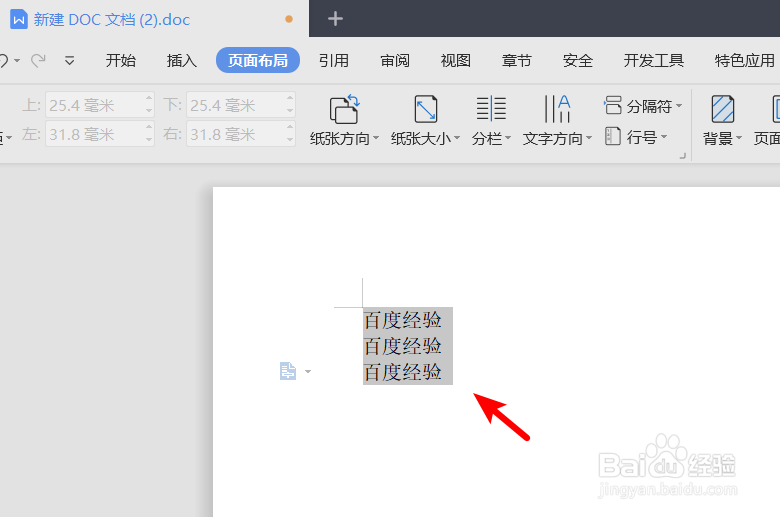 2/4
2/4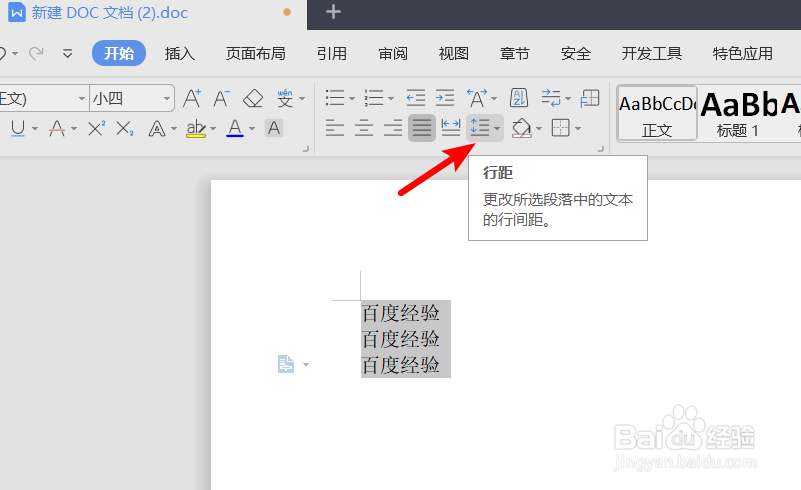 3/4
3/4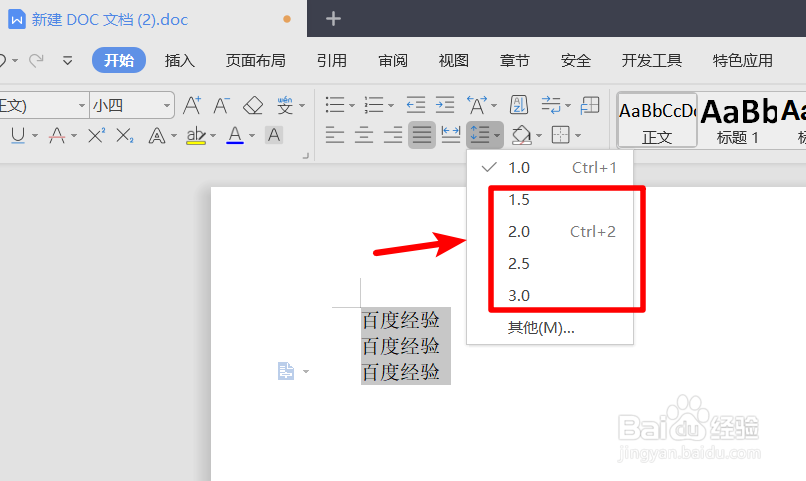 4/4
4/4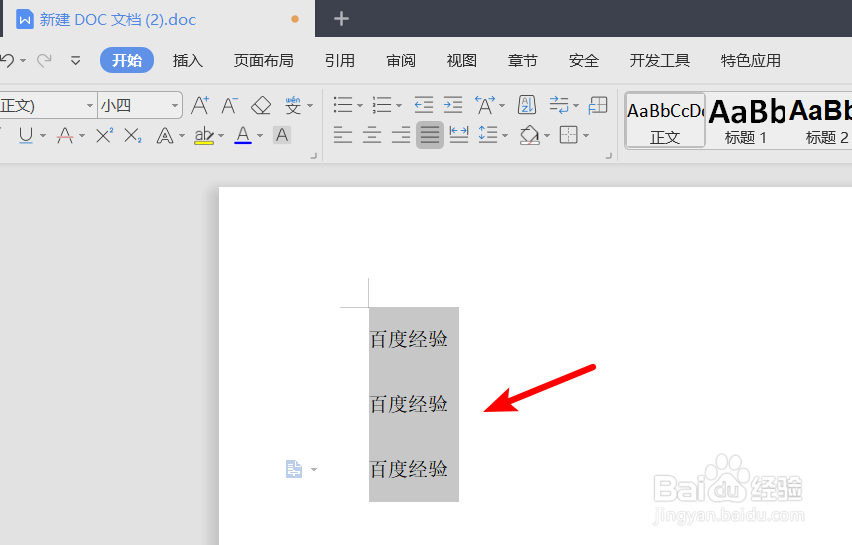 方法/步骤21/3
方法/步骤21/3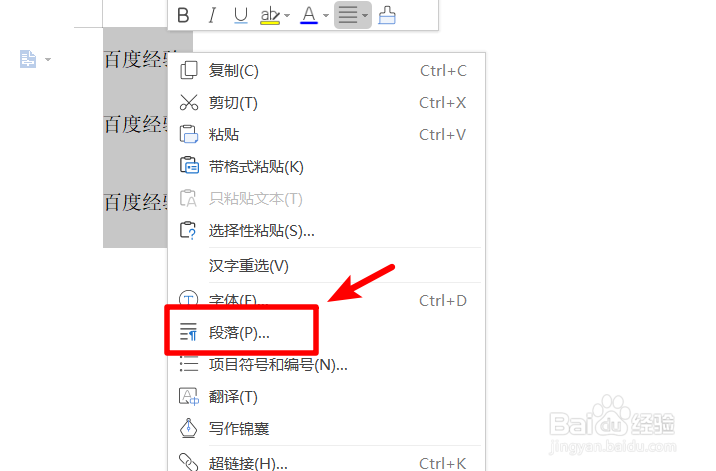 2/3
2/3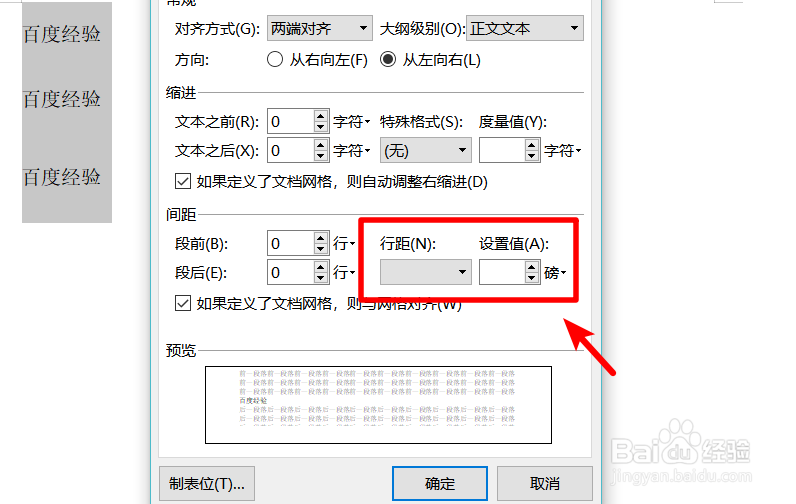 3/3
3/3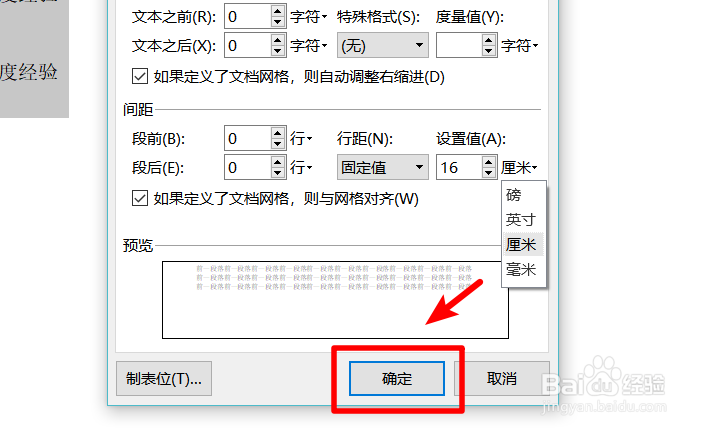 注意事项
注意事项
使用WPS2019打开文档进入后,按下CTRL+A键全选文字。
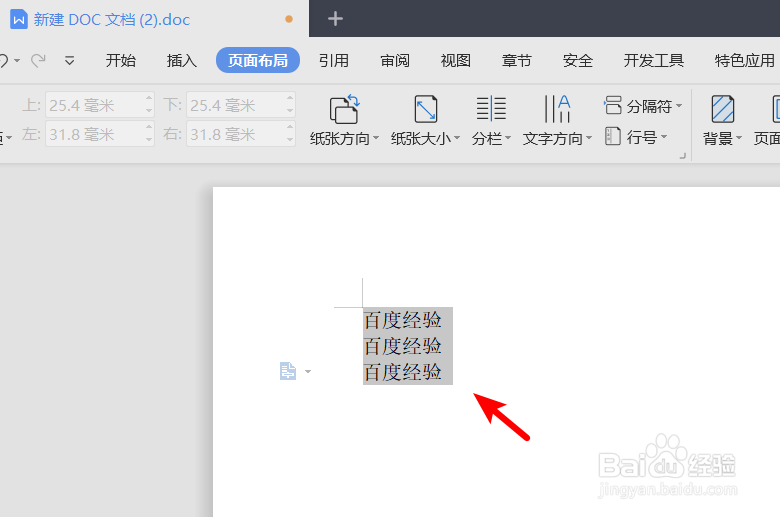 2/4
2/4将文字选定后,在开始下方的功能选项中,点击行距的图标,如下图所示。
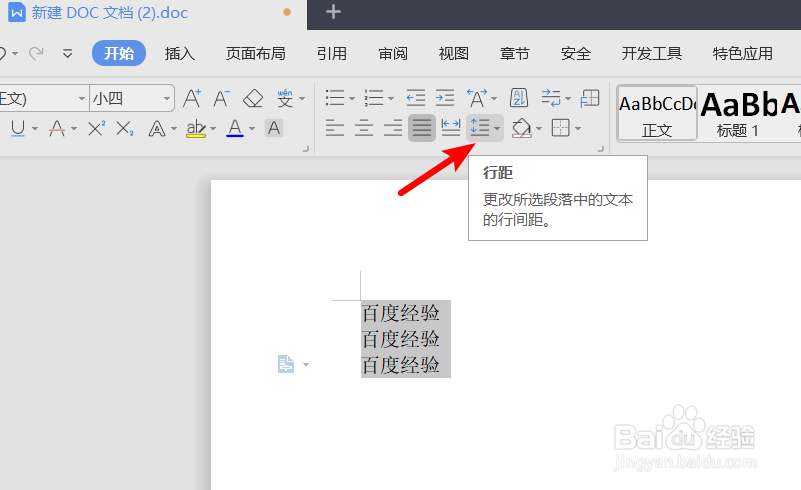 3/4
3/4点击后可以看到默认文字选择的行距,根据自己的情况,点击下方的其他行距进行设置。
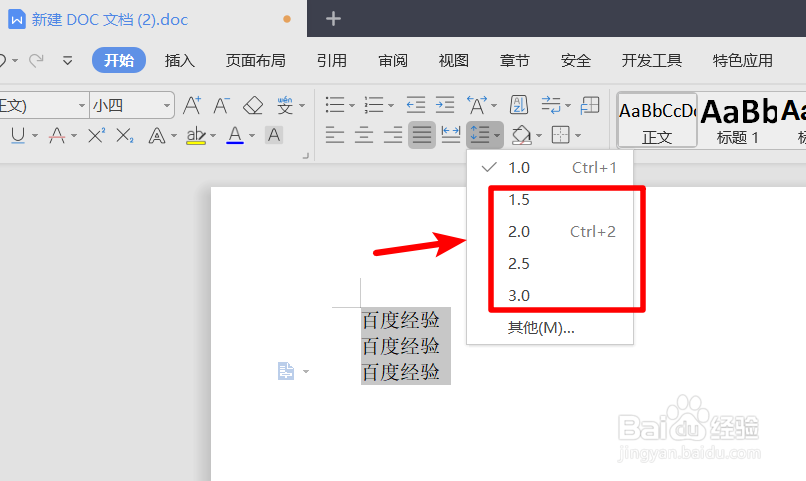 4/4
4/4点击设置后,可以看到文字之间的行距就发生了改变。
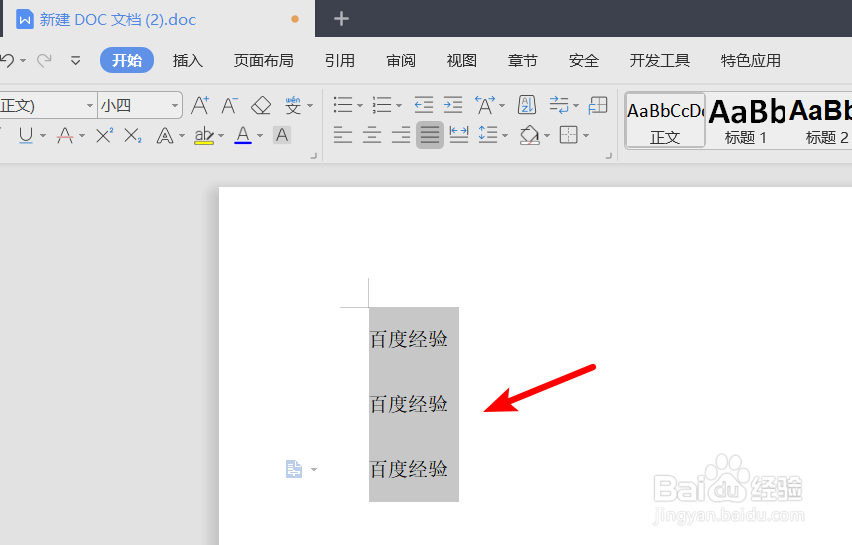 方法/步骤21/3
方法/步骤21/3使用CTRL+A选定完文字,在文字上方右键点击选择段落的选项。
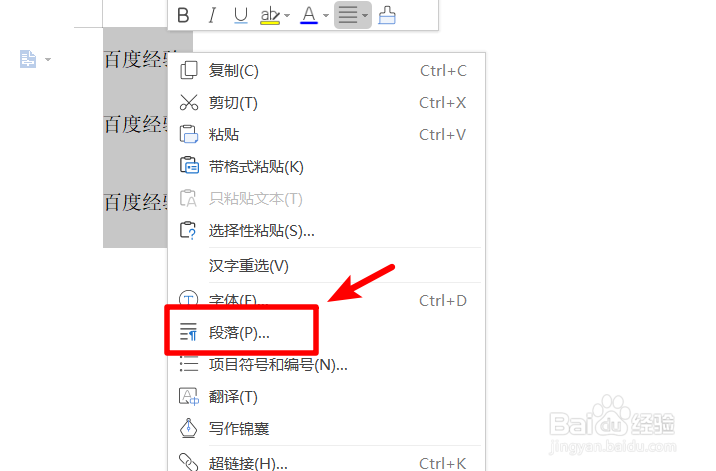 2/3
2/3点击后进入段落界面,在间距下方设置行距和行距大小。
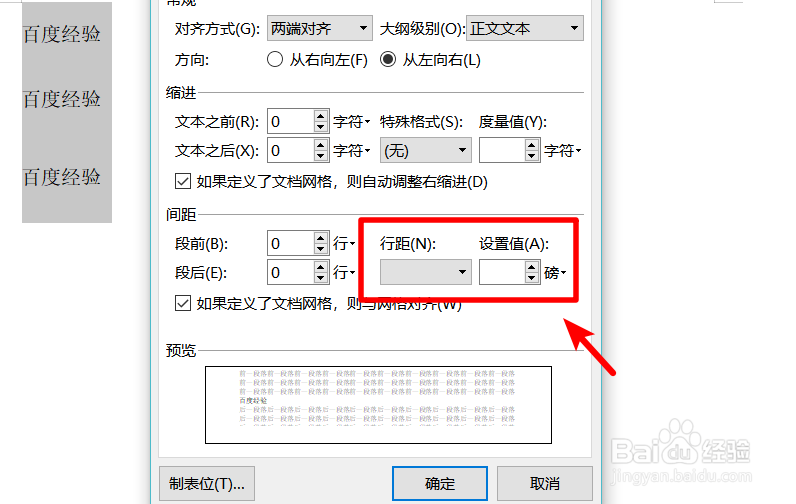 3/3
3/3设置完毕后,点击下方的确定,同样可以设置文字之间的行距。
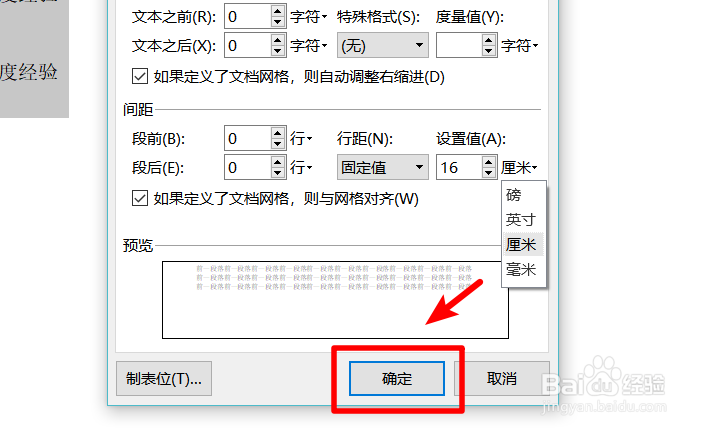 注意事项
注意事项版本:11.1.0.8696
软件WPS版权声明:
1、本文系转载,版权归原作者所有,旨在传递信息,不代表看本站的观点和立场。
2、本站仅提供信息发布平台,不承担相关法律责任。
3、若侵犯您的版权或隐私,请联系本站管理员删除。
4、文章链接:http://www.1haoku.cn/art_1104401.html
上一篇:小白鼠不同类型缺氧实验报告是什么
下一篇:银行卡出现不明扣费该怎么办
 订阅
订阅